במדריך זה תלמדו את ההליך לאיפוס קבצים להיות זהים לסניף המאסטר ב-Git.
כיצד לאפס את הקובץ להיות זהה ל-Master Branch ב-Git?
נניח שיש לנו קובץ חשוב ב-Git שלנו ' לִשְׁלוֹט ” סניף שלא עודכן. עם זאת, הוא כבר עודכן והתחייב מספר פעמים בסניף אחר. כעת, אנו נדרשים להסיר את כל השינויים שבוצעו בקובץ ולהחזיר אותו לאותו מצב כמו בענף המאסטר.
עברו לעבר ההליך הנתון להלן כדי להבין את התרחיש לעיל!
שלב 1: הפעל את Git Bash
פתח את מסוף Git בעזרת ' סטארט - אפ תפריט:
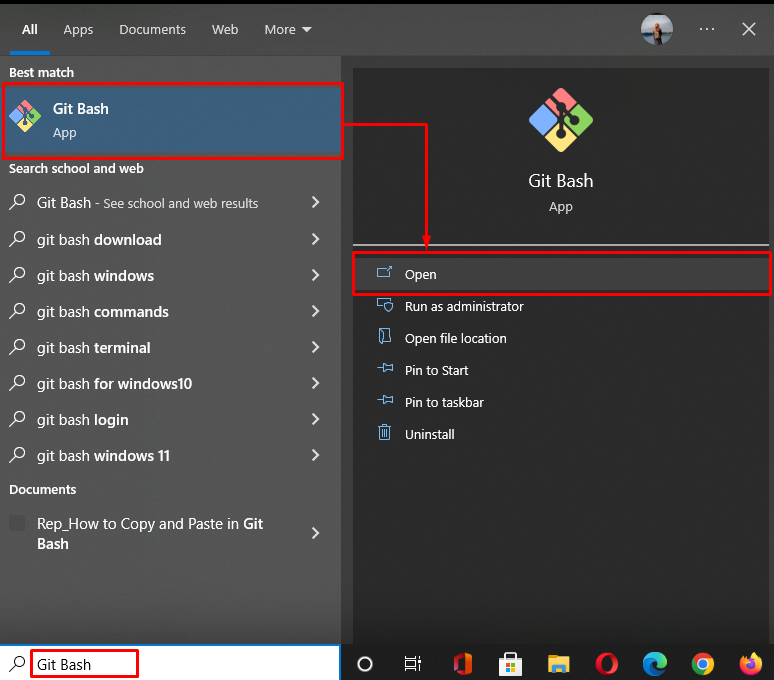
שלב 2: עבור אל Git Directory
נווט אל הספרייה המקומית של Git באמצעות ' CD ' פקודה:
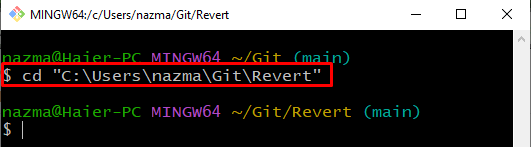
שלב 3: צור והחלף סניף
כעת, צור ועבור לסניף החדש באופן מיידי על ידי שימוש בפקודה המסופקת:
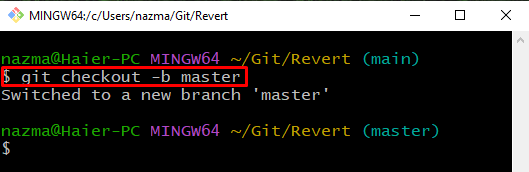
שלב 4: צור קובץ
בצע את ' לגעת הפקודה ' ליצירת קובץ חדש בשם ' file1.txt ”:
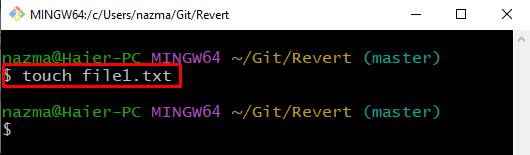
שלב 5: קובץ מעקב
לאחר מכן, עקוב אחר הקובץ מספריית העבודה לאזור ההיערכות:
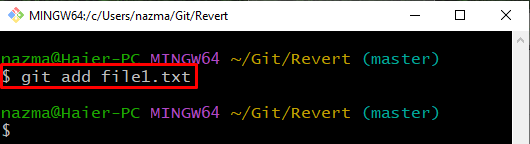
שלב 6: בצע שינויים
בצע את השינויים שבוצעו במאגר Git עם הודעת commit:
כפי שאתה יכול לראות, שינויים מחויבים בהצלחה למאגר Git:
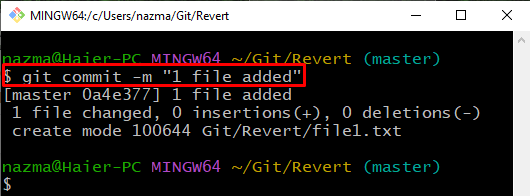
שלב 7: עדכן קובץ
פתח את הקובץ כדי לבצע בו כמה שינויים:
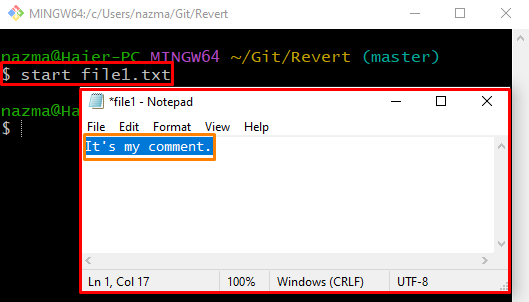
שלב 8: בצע שינויים
כעת, שמור שינויים באמצעות ' git commit ' הפקודה עם ' -M ' אפשרות לציין כל הודעה:
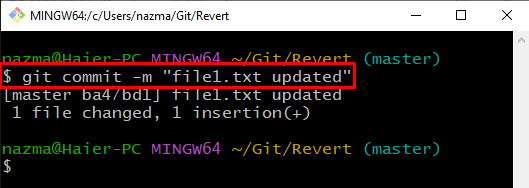
שלב 9: החלף סניף
לאחר מכן, בצע את ' git checkout ' הפקודה כדי לחזור לקודם ' רָאשִׁי ' ענף:
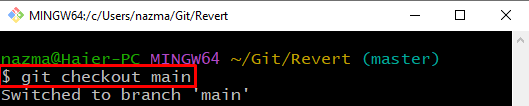
שלב 10: עדכן קובץ
פתח את הקובץ באמצעות ' הַתחָלָה ' הפקודה כדי לעדכן אותו ולחץ על ' CTRL + S ' מקש לשמירת שינויים:
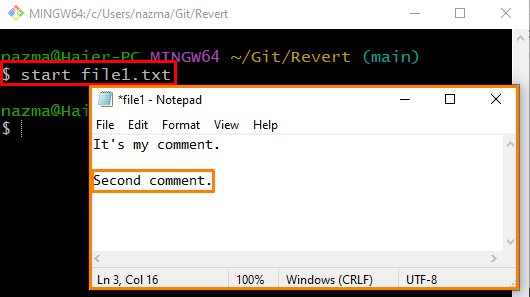
שלב 11: אפס את הקובץ
כדי לאפס את השינויים, בצע את ' git checkout ' פקודה:
כאן, ציינו את שם הסניף ' לִשְׁלוֹט 'והשתמשו ב' — ' לפני שם הקובץ המציין שהטקסט שצוין יתפרש כשם קובץ ולא שם סניף:
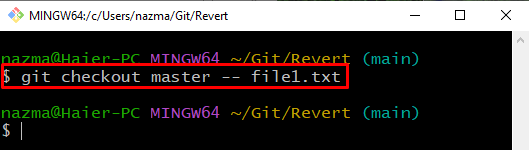
שלב 12: ודא פעולת האיפוס
כעת, פתח את הקובץ כדי לאמת את פעולת האיפוס:
כפי שאתה יכול לראות, הקובץ שצוין נפתח בעורך ברירת המחדל, והוא מאופס לאותו ענף מאסטר:
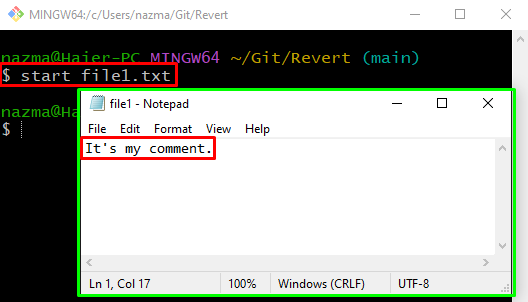
שלב 13: הצג שינויים
לבסוף, בצע את ' git diff ' הפקודה כדי להציג את ההבדל בין התוכן בקובץ המאופס החדש:
הנה ה ' -מאוחסן במטמון אפשרות ' משמשת להצגת השינויים באיפוס:
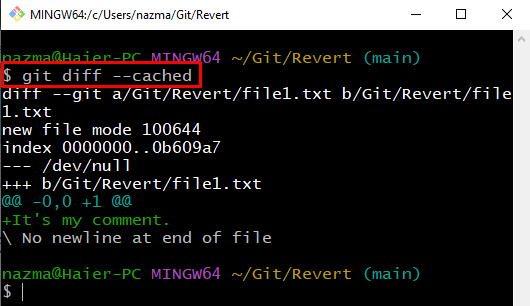
בואו נבדוק את ההליך לאיפוס הקובץ ל-commit ספציפי ב-Git.
כיצד לאפס קובץ ל-Commit ספציפי ב-Git?
לפעמים, משתמשים צריכים לאפס את הקובץ ל-commit מסוים. כדי להשיג זאת, משתמשים יכולים לראות את השינויים שבוצעו בין גרסאות הקבצים. בוא ננסה את ההוראות המפורטות להלן למטרה זו.
שלב 1: עבור לתיקיה
בצע את ' CD ' הפקודה כדי לנווט לתיקיה הספציפית:
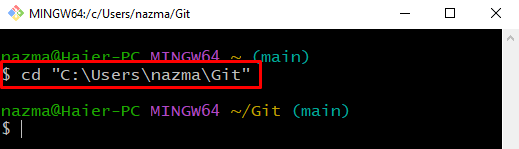
שלב 2: צור ספרייה
צור ספרייה מקומית חדשה של Git תוך שימוש בפקודה שסופקה:
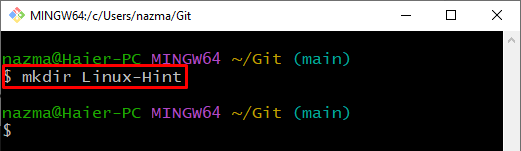
לאחר מכן, נווט אל המאגר המקומי החדש של Git שנוצר:
$ CD לינוקס-רמז 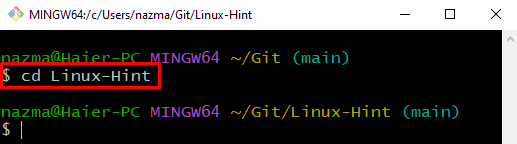
שלב 3: צור והחלף סניף
כעת, צור סניף חדש ועבור אליו מיד:
הנה ה ' -ב ' הדגל מייצג את הסניף:
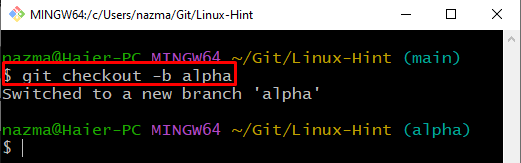
שלב 4: צור קובץ
צור קובץ חדש בשם ' file1.txt ' באמצעות הפקודה הבאה:
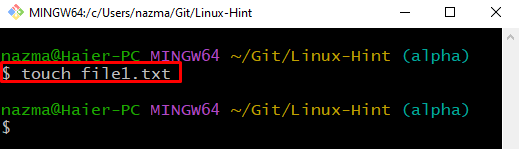
שלב 5: קובץ מעקב
לאחר מכן, בצע את ' git להוסיף ' הפקודה כדי לעקוב אחר הקובץ לאזור ההיערכות:
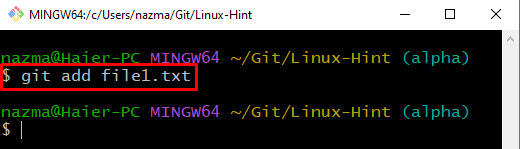
שלב 6: פתח את הקובץ
פתח את הקובץ שנוצר, הוסף קצת טקסט ושמור אותו:
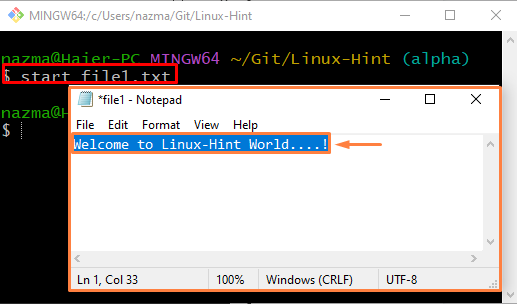
שלב 7: צור והחלף סניף
לאחר מכן, צור ועבור לסניף החדש בשם ' בטא ' בעזרת ' git checkout ' פקודה:
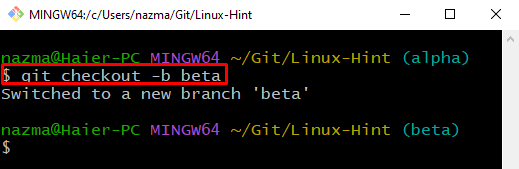
שלב 8: פתח ועדכן קובץ
פתח את הקובץ, עדכן אותו בסניף החדש ושמור אותו:
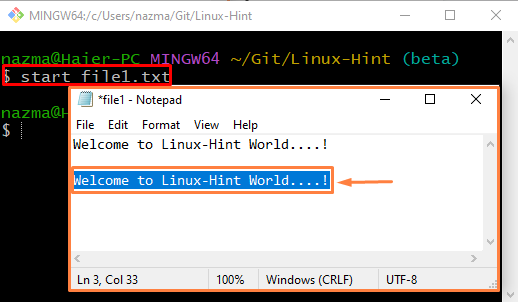
שלב 9: בצע שינויים
בצע את כל השינויים במאגר Git:
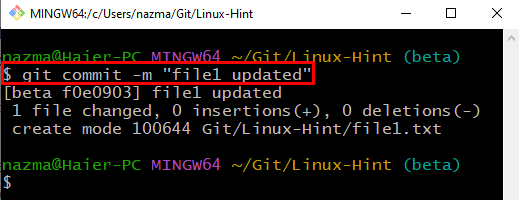
שלב 10: בדוק את היסטוריית היומן
הצג את היסטוריית היומן של המאגר המקומי של Git:
הפלט מתייחס לשינויי ה-commit האחרונים:

שלב 11: אפס את הקובץ באמצעות Commit Hash
בצע את ' git checkout ' הפקודה עם ה-commit hash ושם הקובץ כדי לאפס אותו:
כפי שאתה יכול לראות, השינויים מאופסים בהצלחה:
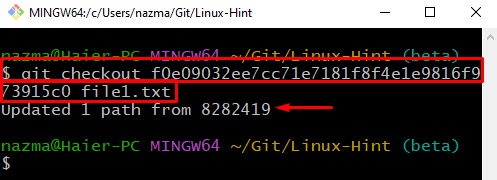
אתה יכול גם לבצע את אותה משימה באמצעות ' איפוס git ' הפקודה כדלקמן:
$ איפוס git f0e09032ee7cc71e7181f8f4e1e9816f973915c0 file1.txtכפי שאתה יכול, הסטטוס הנוכחי של ' file1.txt 'הוא ' M ' מה שמציין שהוא השתנה ומאופס כמו קודם:
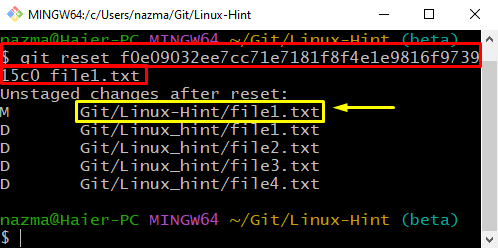
ריכזנו את השיטה לאיפוס קבצים להיות זהים לסניף מאסטר ב-Git.
סיכום
כדי לאפס את הקובץ להיות זהה לסניף המאסטר ב-Git, צור מאגר Git מקומי. לאחר מכן, צור והוסף לו קבצים. לאחר מכן, צור ועבור לסניף החדש באופן מיידי. פתח את הקובץ בסניף חדש, עדכן אותו ושמור אותו ב-Git. בצע את ' $ git checkout master — file_name ' הפקודה כדי לאפס את הקובץ. כדי לאפס את הקובץ ל-commit ספציפי ב-Git, השתמש ב-' $ git איפוס ' או ' $ git checkout ' פקודה. מדריך זה המחיש את ההליך לאיפוס קבצים להיות זהים לסניף המאסטר ב-Git.